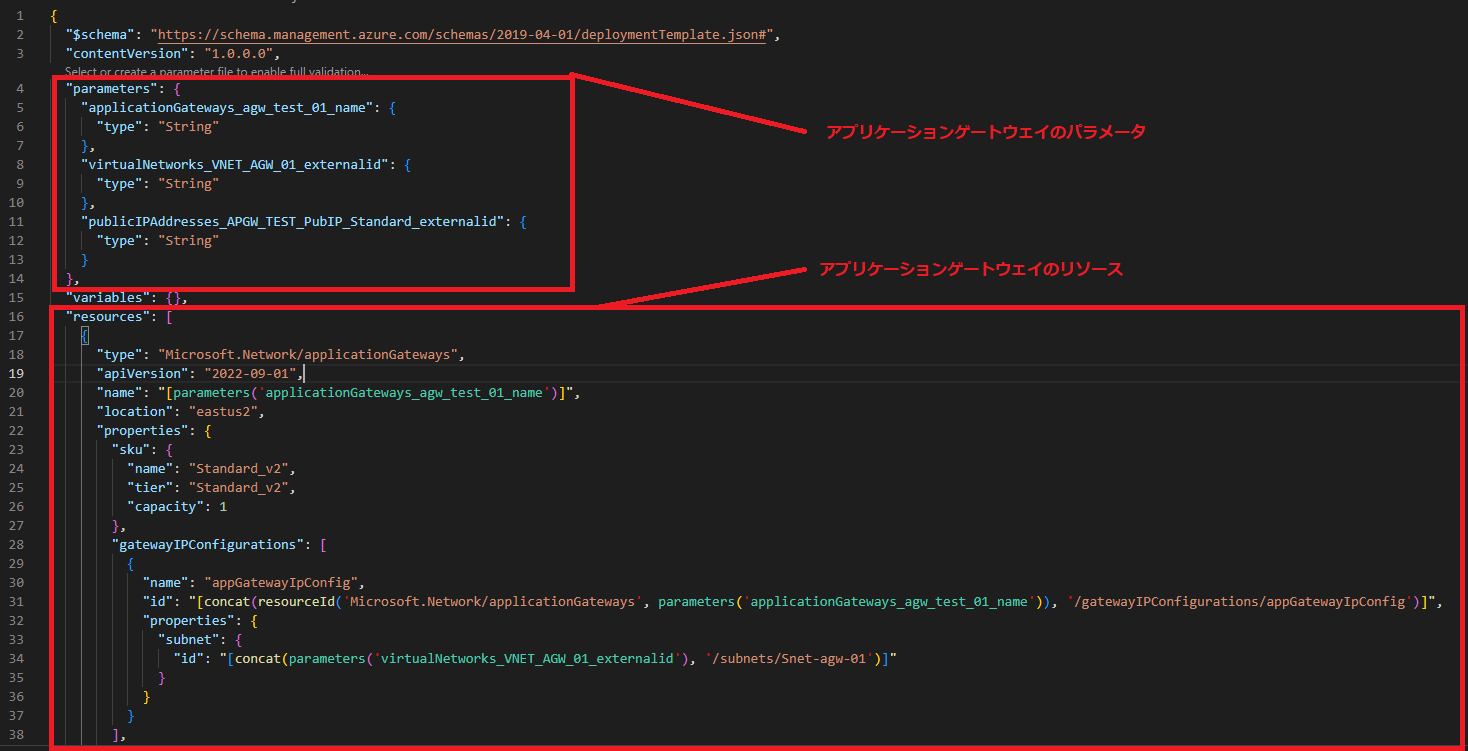PowerShellを使ったARMテンプレートのエクスポート方法
PowerShellを使ったARMテンプレートのエクスポート方法です。
アプリケーションゲートウェイ(Azure Application Gateway)のリソースを例にエクスポート手順を確認しています。
Export-AzResourceGroup コマンドレットを使用して、ARMテンプレートをエクスポートできます。
エクスポートされたARMテンプレートは、JSON形式のファイルとして保存できます。
※本記事では、一部を除きAzure Application Gatewayをアプリケーションゲートウェイとして表記しています。
PowerShellを使ったARMテンプレートエクスポート方法
ARMテンプレートのエクスポートにはExport-AzResourceGroupを使う
ARMテンプレートのエクスポートには、Export-AzResourceGroup コマンドレットを使用します。
リソースグループ単位やリソース単位でARMテンプレートをエクスポートすることができます。
リソースIDを指定することで、リソース単位でARMテンプレートをエクスポートできます。
エクスポートされたARMテンプレートは、JSON形式でファイルとして保存できます。
リソース単位でARMテンプレートをエクスポート
リソース単位でエクスポートする場合は、Export -AzResourceGroup コマンドレット実行時にリソースIDを指定します。
Get-AzApplicationGateway コマンドレットを利用して、Application GatewayのリソースIDが取得できます。
|
# リソースIDを取得 Name : agw-test-01 |
Get-AzApplicationGateway コマンドレットで取得したリソースIDを使って、ARMテンプレートを取得します。
Export-AzResourceGroup コマンドレットでは、保存先のディレクトリを指定します。
-Resource パラメータでエクスポート対象のリソースIDを指定します。
PowerShellを実行すると、ARMテンプレートをエクスポートし、指定したディレクトリに保存できます。
|
#取得対象のアプリケーションゲートウェイ #ARM Template保管先ディレクトリ # Get-AzApplicationGatewayでリソースIDを取得 # ARM Templateをエクスポート |
エクスポートされたARMテンプレート
エクスポートされたARMテンプレートは、指定した保存先ディレクトリパスに、リソースグループ名.JSONというファイルで出力されます。
出力例
エクスポートしたARMテンプレートにパラメータを含みたい場合はIncludeParameterDefaultValue
デフォルトでは、エクスポートされたARMテンプレートにはパラメータは含まれません。
パラメータも一緒にエクスポートする場合は、Export-AzResourceGroup コマンドレットに -IncludeParameterDefaultValue パラメータを追加します。
|
#取得対象のアプリケーションゲートウェイ #ARM Template保管先ディレクトリ # Get-AzApplicationGatewayでリソースIDを取得 # ARM Templateをエクスポート |
—広告—
最後に
アプリケーションゲートウェイのリソースを例に、PowerShellを使ったARMテンプレートのエクスポート方法を確認しました。
Export-AzResourceGroup コマンドレットでARMテンプレートをエクスポートできることが分かりました。
リソースによっては、すべての情報がARMテンプレートとしてエクスポートできるわけではありませんが、設定のバックアップや確認に役立つので便利だと思いました。
引き続き、いろいろ試してみたいと思います。
ARMテンプレートのダウンロードからリソースのカスタムデプロイ方法については、こちらで紹介しています。
仮想マシンを例に手順を確認しています。
Logic Apps使ったARMテンプレートのエクスポート方法については、こちらで紹介しています。
アプリケーションゲートウェイの概要から構築手順については、こちらで紹介しています。